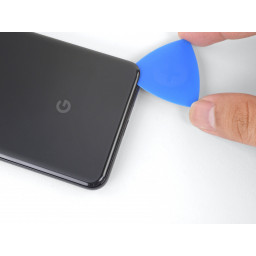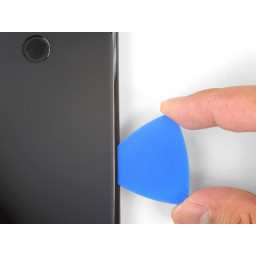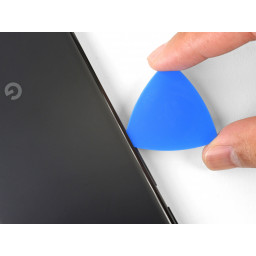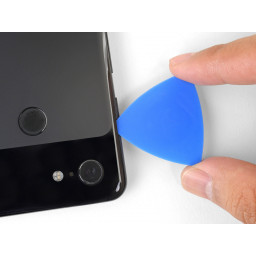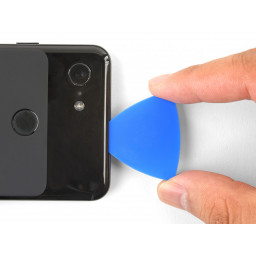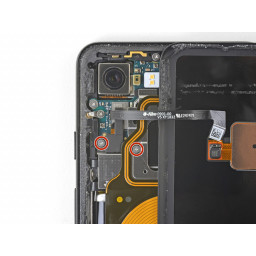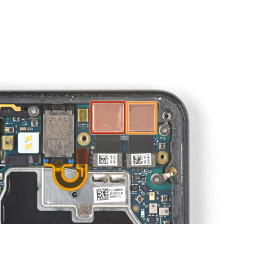Ваша заявка или вопрос будут отправлены 10-ти наиболее подходящим по сферам деятельности сервисным центрам Москвы. Всего в Москве - 5 192 сервисных центра, которые ремонтируют 374 вида техники.
Замена задней камеры Google Pixel 3

- ВКонтакте
- РћРТвЂВВВВВВВВнокласснРСвЂВВВВВВВВРєРСвЂВВВВВВВВ
- Viber
- Skype
- Telegram
Шаг 1 Беспроводное удаление катушки
Два винта 1,9 мм
Два винта 4,2 мм
Один 4,3 мм винт
Снимите беспроводную зарядную катушку.
Шаг 2
Один 4,1 мм винт Филлипс
Один 4 мм стопорный винт
Стопорные винты лучше всего удалять с помощью . В крайнем случае, небольшая отвертка с плоской головкой сделает эту работу, но будьте особенно осторожны, чтобы не допустить скольжения и повреждения окружающих компонентов.
Снимите кронштейн камеры.
Шаг 3
Будьте осторожны, чтобы не проколоть аккумулятор с помощью spudger.
Шаг 4
Шаг 5
Если ваша задняя крышка сильно потрескалась, ее покрытие слоем прозрачной упаковочной ленты может привести к прилипанию присоски.
Поднимите на присоске с сильной, устойчивой силой, чтобы создать зазор.
В зависимости от возраста вашего телефона, это может потребовать значительных усилий. Если у вас возникли проблемы, подайте больше тепла и попробуйте снова.
Вставьте отверстие открытия в промежуток.
Шаг 6 Отсоединение аккумулятора
Шаг 7
Камера нормального обзора
Широкоугольная камера
Если вы выполняете процедуру удаления материнской платы, вам нужно будет снять обе камеры.
Шаг 8
Один 1,9 мм винт
Три 4,3 мм винта
Удалите крошечный зажим заземления из левого отверстия для винта. Будьте осторожны, чтобы не потерять его.
Заземляющий зажим устанавливается таким образом, что контурный край обращен к левой стороне телефона.
Снимите небольшую пластиковую вставку с правой стороны порта USB-C.
Шаг 9
Не используйте металлические инструменты, чтобы вырвать, иначе вы можете повредить гибкий кабель.
Шаг 10
Оставьте защелку на нижнем краю, чтобы клей не запечатался.
Шаг 11
Шаг 12
Вставьте точку spudger под правым нижним углом громкоговорителя.
Прай, чтобы ослабить громкоговоритель от телефона.
Шаг 13
Разъем для внешних кнопок
Верхний разъем для микрофона
Разъем наушников
Левый разъем датчика сжатия
Разъем экрана
Разъем датчика правого сжатия
Разъем для SIM-карты
Шаг 14
Клей может быть очень липким. Вставьте и выдвиньте подборщик, чтобы помочь с нарезкой.
Шаг 15
Вставьте острие spudger за край модуля камеры и приподнимите его, чтобы снять его с рамы.
Шаг 16
Будьте осторожны, чтобы не проколоть аккумулятор с помощью spudger.
Прай, чтобы ослабить громкоговоритель.
Шаг 17
Шаг 18
При нарезании над кнопкой питания не вставляйте кирку более чем на полпути, чтобы не повредить кабель датчика отпечатков пальцев.
Шаг 19
Если клей, удерживающий модуль камеры, находится в хорошем состоянии, вы можете повторно использовать клей. В противном случае замените клей двухсторонней .
При установке сменного модуля камеры убедитесь, что на объективе каркаса телефона нет следов клея и грязи.
Шаг 20
Прай, чтобы ослабить громкоговоритель.
Шаг 21
Удалите шесть винтов, крепящих материнскую плату на месте:
Один 4,2 мм винт Филлипс
Три винта Phillips 1,9 мм
Один 4,3 мм Филлипс винт
Один 3,83 мм винт
Стопорные винты лучше всего удалять с помощью . В крайнем случае, небольшая отвертка с плоской головкой сделает эту работу, но будьте особенно осторожны, чтобы не допустить скольжения и повреждения окружающих компонентов.
Снимите и сохраните три небольших металлических заземляющих зажима.
Шаг 22
Не пытайтесь снять заднюю крышку. Он все еще подключен к телефону с помощью кабеля датчика отпечатков пальцев.
Переверните заднюю крышку вдоль ее длинной оси и положите ее так, чтобы кабель датчика отпечатков пальцев не был натянут.
Шаг 23
Перед установкой запасного динамика проверьте клейкую прокладку.
Если оно в хорошем состоянии, вы можете повторно использовать прокладку. Убедитесь, что прокладка не закрывает выходное отверстие.
Если прокладка снята с места, удалите ее и замените клей предварительно нарезанной полоской или лентой Tesa.
Шаг 24
Чтобы переустановить небольшие металлические зажимы заземления:
Сориентируйте зажимы так, чтобы серебряная сторона была обращена вверх.
Зажимы в форме слезинки должны быть направлены к краю телефона.
Зажим с двойным отверстием опускается вниз к верхнему правому отверстию для винта рамы.
Шаг 25
Шаг 26
Аккуратно приподнимите материнскую плату, отогнув все гибкие кабели, чтобы обеспечить движение.
Если материнская плата чувствует себя надежно, проверьте, все ли еще подключены гибкие кабели или винты.
Шаг 27
Снимите кронштейн разъема для отпечатков пальцев.
Шаг 28
Шлейф динамика динамика плотно прижимается к материнской плате. Не торопитесь и аккуратно проведите материнскую плату вокруг гибкого кабеля.
Шаг 29
При отсоединении разъемов, подобных этим, будьте осторожны, чтобы не сместить мелкие компоненты поверхностного монтажа, окружающие разъем.
Чтобы повторно присоединить , как этот, аккуратно выровняйте и нажмите на одной стороне пока он не встанет на место, затем повторите на другой стороне. Не нажимайте на середину. Если разъем не выровнен, контакты могут погнуться, что приведет к необратимому повреждению.
Шаг 30
Не пытайтесь полностью удалить материнскую плату. Он все еще прикреплен к раме с помощью некоторых антенных кабелей.
При переустановке материнской платы будьте осторожны, чтобы не защемить разъемы гибкого кабеля под ней.
Шаг 31
Перед установкой сменной задней крышки обязательно удалите остатки клея с рамы телефона. Используйте инструмент для чистки, чтобы очистить поверхность, и изопропиловый спирт высокой концентрации для очистки поверхности.
Если вы повторно используете заднюю крышку, обязательно удалите все клеи и нанесите новый клей для задней крышки.
Шаг 32
Поднимите модуль камеры от материнской платы, в процессе отслаивания клея.
Снимите камеру, обращенную назад.
Комментарии
Пока еще нет ниодного комментария, оставьте комментарий первым!
Также вас могут заинтересовать
Вам могут помочь


Лаборатория ремонта